苹果11怎么设置开机密码 苹果11密码锁屏的设置教程
更新时间:2024-01-16 15:56:38作者:xiaoliu
苹果11作为一款备受瞩目的智能手机,其安全性备受用户关注,为了保护个人隐私和数据安全,设置开机密码和屏幕锁屏密码成为了苹果11用户的首要任务。如何设置苹果11的开机密码和屏幕锁屏密码呢?在本篇文章中我们将为大家详细介绍苹果11的密码设置教程,帮助大家轻松提升手机的安全性。无论是新手还是老手,都能在本文中找到适合自己的方法来设置苹果11的密码,让您的手机隐私得到更好的保护。
步骤如下:
1打开“设置”。 2点击“面容ID与密码”。
2点击“面容ID与密码”。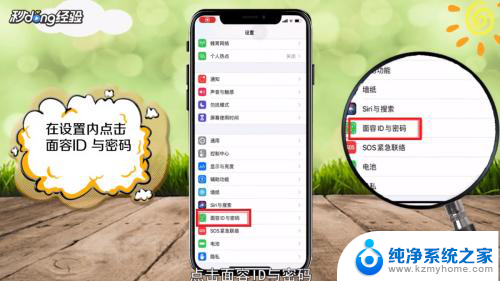 3点击打开密码。
3点击打开密码。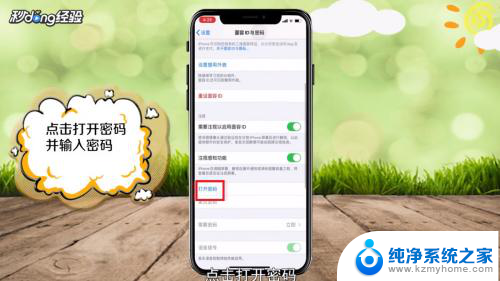 4设置密码。
4设置密码。 5确认设置密码。
5确认设置密码。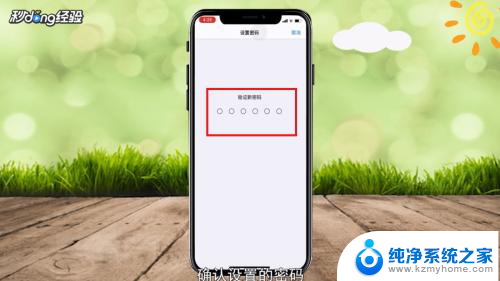 6输入apple ID密码即可。
6输入apple ID密码即可。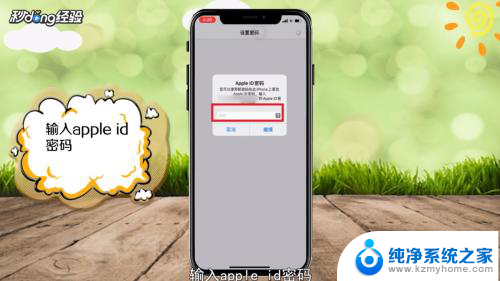 7总结如下。
7总结如下。
以上就是关于如何设置苹果11的开机密码的全部内容了,如果还有不清楚的用户,可以参考以上小编提供的步骤进行操作,希望这对大家有所帮助。
苹果11怎么设置开机密码 苹果11密码锁屏的设置教程相关教程
- 苹果锁屏密码在哪里设置 苹果手机锁屏密码怎么设置
- 苹果开机密码在哪里设置 苹果手机开机密码设置方法
- 苹果手机屏幕密码怎么取消 苹果iPhone如何取消锁屏密码
- 苹果11双开微信方法 苹果11登录两个微信账号教程
- 苹果手机设置屏幕锁屏时间 苹果手机锁屏时间设置方法
- 怎样更换手机锁屏密码 怎么设置手机的新锁屏密码
- 笔记本开机密码怎么设置 笔记本电脑开机密码设置教程
- 修改苹果锁屏密码 iphone锁屏密码修改步骤
- 电脑屏锁怎么设置的 电脑锁屏密码设置教程
- qq设置密码怎么设置锁屏 电脑中QQ锁屏密码设置方法
- ps删除最近打开文件 Photoshop 最近打开文件记录清除方法
- 怎么删除邮箱里的邮件 批量删除Outlook已删除邮件的方法
- 笔记本电脑的麦克风可以用吗 笔记本电脑自带麦克风吗
- thinkpad没有蓝牙 ThinkPad笔记本如何打开蓝牙
- 华为锁屏时间设置 华为手机怎么调整锁屏时间
- 华为的蓝牙耳机怎么连接 华为蓝牙耳机连接新设备方法
电脑教程推荐
- 1 笔记本电脑的麦克风可以用吗 笔记本电脑自带麦克风吗
- 2 联想电脑开机只显示lenovo 联想电脑开机显示lenovo怎么解决
- 3 如何使用光驱启动 如何设置光驱启动顺序
- 4 怎么提高笔记本电脑屏幕亮度 笔记本屏幕亮度调节方法
- 5 tcl电视投屏不了 TCL电视投屏无法显示画面怎么解决
- 6 windows2008关机选项 Windows server 2008 R2如何调整开始菜单关机按钮位置
- 7 电脑上的微信能分身吗 电脑上同时登录多个微信账号
- 8 怎么看电脑网卡支不支持千兆 怎样检测电脑网卡是否支持千兆速率
- 9 荣耀电脑开机键在哪 荣耀笔记本MagicBook Pro如何正确使用
- 10 一个耳机连不上蓝牙 蓝牙耳机配对失败